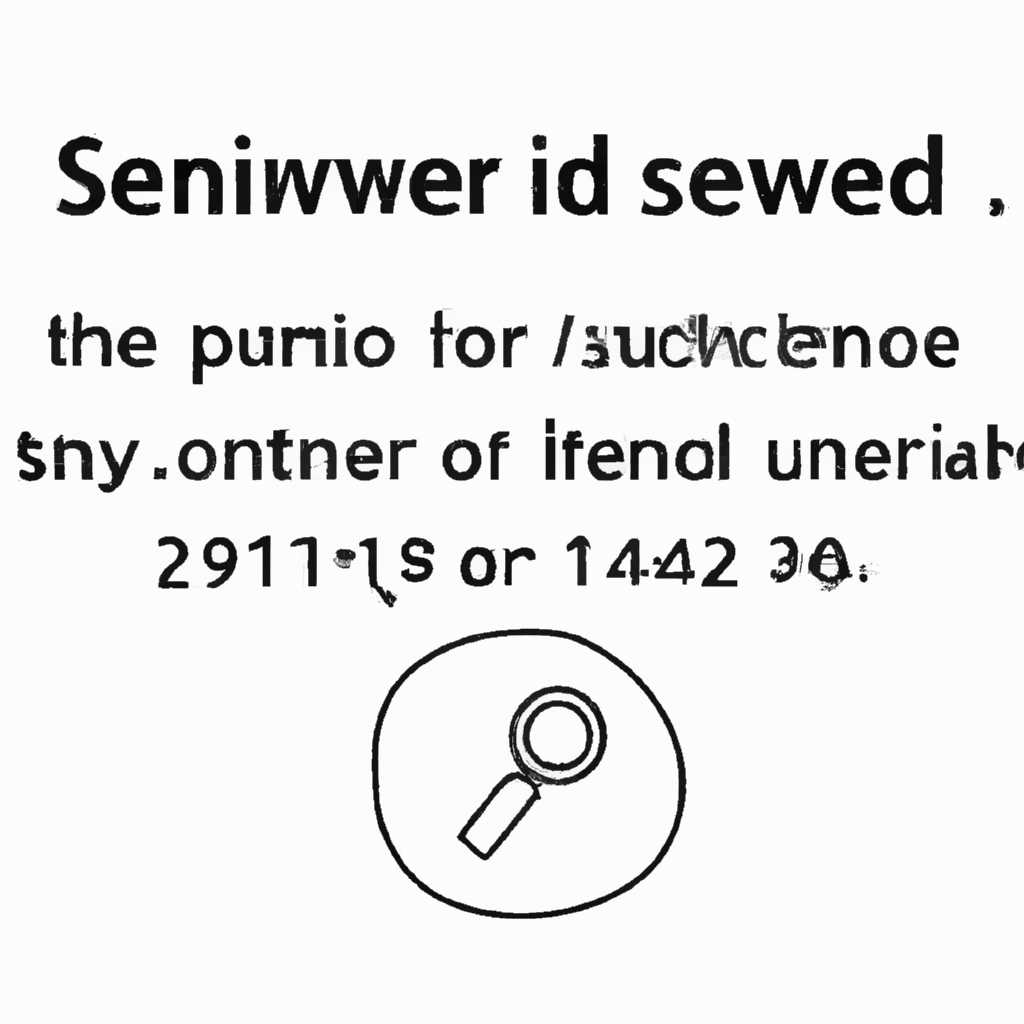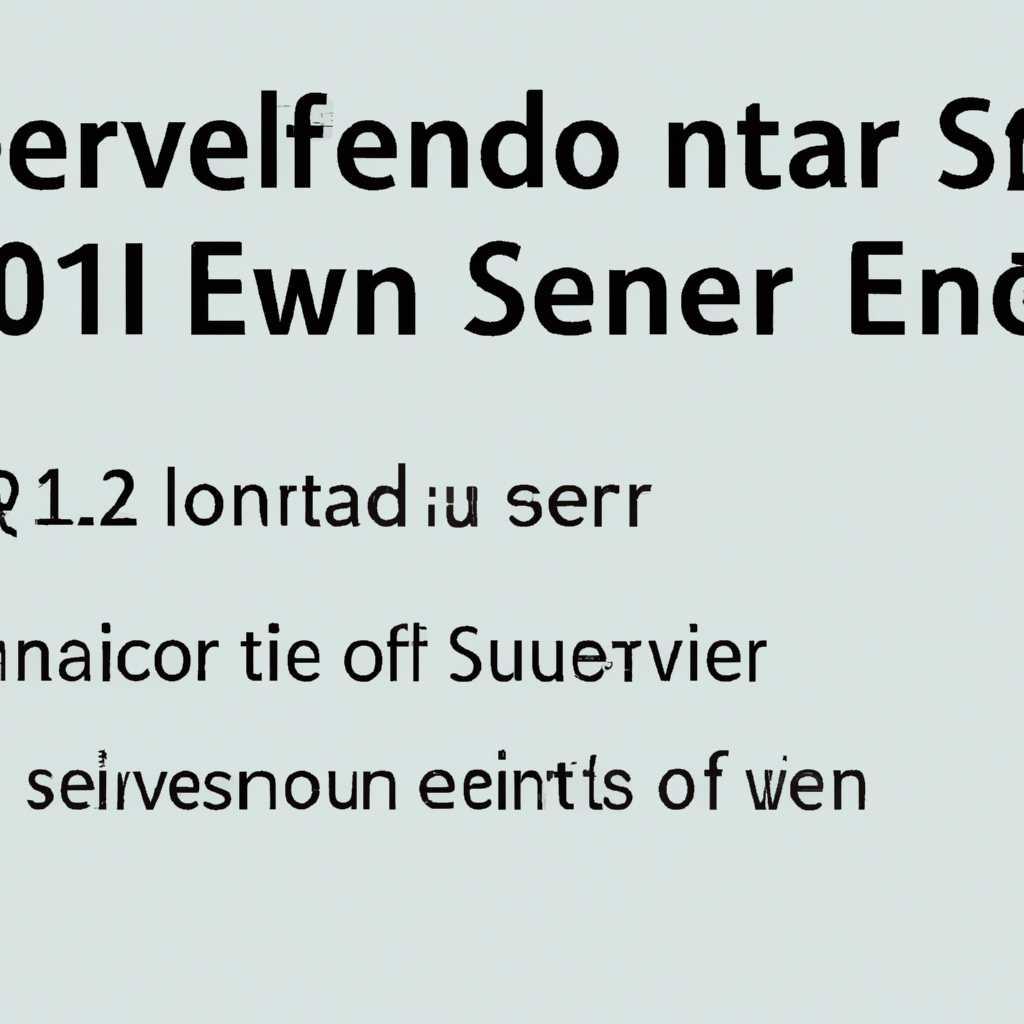- Как узнать серийный номер сервера в Linux: легкий способ
- Как узнать серийный номер сервера в Linux: легкий способ
- Команды показывающие модель сервера производителя и серийный номер
- Как узнать серийный номер производителя и модель сервера из командной строки
- Как узнать серийный номер и модель сервера из командной строки
- 1. Используйте команду dmidecode
- 2. Используйте команду lshw
- Для серверов Linux
- Определяем аппаратную конфигурацию сервера на Linux
- Видео:
- Администрирование Линукс (Linux) — Урок 16 — Базовая настройка сети в Линукс
Как узнать серийный номер сервера в Linux: легкий способ
Как узнать серийный номер сервера в Linux: легкий способ
В современных серверных системах задачи администрирования и мониторинга обычно возлагаются на систему управления, такую как BIOS или BMC (baseboard management controller). Для выполнения этих задач, кроме обычных командной строки инструментария Linux, такие как ps, top или lsof, также существует множество специализированных программ и инструментов, которые позволяют приспособиться к требованиям современной конфигурации сервера.
Команды показывающие модель сервера производителя и серийный номер
Для получения информации о модели сервера и его серийном номере в Linux можно воспользоваться различными командами командной строки.
Одной из таких команд является команда dmidecode. С помощью этой команды можно получить подробную информацию о аппаратном обеспечении сервера, в том числе о модели и производителе, а также о его серийном номере. Для выполнения команды нужно войти в терминал и ввести следующую строку:
sudo dmidecode -t system
Выполнение этой команды позволит получить список характеристик системы, включая информацию о модели и производителе сервера, а также о его серийном номере.
Еще одной полезной командой для получения информации о сервере является команда lshw. С помощью этой команды можно получить подробную информацию о аппаратном обеспечении сервера, включая модель и производителя, а также серийный номер. Для выполнения этой команды нужно войти в терминал и ввести следующую строку:
sudo lshw -short
Выполнение этой команды позволит получить краткую информацию о системе, включая модель и производителя сервера, а также его серийный номер.
Также можно воспользоваться командой cat для просмотра содержимого специального файла /proc/cpuinfo.
Для выполнения команды нужно войти в терминал и ввести следующую строку:
cat /proc/cpuinfo
Выполнение этой команды позволит получить информацию о процессоре сервера, включая модель и производителя.
Как узнать серийный номер производителя и модель сервера из командной строки
Если вам необходимо узнать серийный номер сервера или его производителя и модель, то вы можете воспользоваться командной строкой в Linux для получения этой информации. В данной статье будет представлен простой способ, позволяющий быстро получить необходимую информацию.
Для начала откройте терминал и выполните следующую команду:
sudo dmidecode -t systemПосле выполнения этой команды вы увидите множество информации о вашем сервере, включая серийный номер, производителя, модель и другие характеристики. Например, если вам нужен только серийный номер, вы можете использовать следующую команду:
sudo dmidecode -s system-serial-numberЭта команда отобразит только серийный номер вашего сервера.
Собрав эту информацию, вы сможете использовать ее для различных задач, таких как техническая поддержка, управление сервером или аналитика аппаратных ресурсов. Знание серийного номера сервера также может быть полезно для регистрации гарантии или покупки дополнительного оборудования.
К сожалению, в Linux нет стандартной программы, которая бы показывала серийные номера серверов, так как каждый производитель может использовать свои собственные алгоритмы для генерации этих номеров. Однако, команда dmidecode часто используются в различных программных фирмах с целью получения серийных номеров или другой информации из BIOS.
Также стоит отметить, что это не единственный способ узнать серийный номер сервера. Например, если у вас установлена операционная система Windows, вы можете использовать команду «wmic bios get serialnumber» для получения номера серийного номера. Тем не менее, представленный в статье метод является более популярным в Linux.
Как узнать серийный номер и модель сервера из командной строки
В Linux существует простой способ узнать серийный номер и модель сервера прямо из командной строки. Благодаря этому вы можете получить полную информацию о вашем сервере без необходимости обращаться к производителю или просматривать физический корпус.
1. Используйте команду dmidecode
Одним из самых практических инструментов для получения информации о сервере является команда dmidecode. Она доступна по умолчанию в большинстве дистрибутивов Linux.
Чтобы узнать серийный номер и модель сервера, введите следующую команду в терминале:
sudo dmidecode -s system-serial-number
Эта команда выведет серийный номер вашего сервера. Если вы хотите узнать модель сервера, введите:
sudo dmidecode -s system-product-name
2. Используйте команду lshw
Еще одна полезная команда для получения информации о сервере — lshw. Она также должна быть установлена на вашей системе.
Чтобы узнать серийный номер сервера, введите следующую команду:
sudo lshw -C system | grep «serial:»
Эта команда выведет серийный номер вашего сервера.
Если вы хотите узнать модель сервера, введите:
sudo lshw -C system | grep «product:»
Эта команда выведет модель вашего сервера.
Независимо от того, какую команду вы выберете, вы получите полную информацию о серийном номере и модели вашего сервера прямо из командной строки.
Для серверов Linux
Для тех, кто хочет узнать серийный номер своего сервера быстро и легко, доступен один более удобный вариант. Существует программа, называемая «seller», которая способна анализировать информацию о серверах и показывать одной командой ключевую информацию, включая серийный номер.
Для использования «seller» не нужно быть профессиональным аналитиком данных или иметь богатый опыт в управлении серверами. Просто запустите программу, и она предоставит весь необходимый список параметров, включая серийный номер. Программа основана на алгоритмах глубокой аналитики, что делает ее очень точной и надежной.
Одним из самых замечательных аспектов этой программы является ее доступность. Программа «seller» доступна бесплатно и может быть скачана на сайте производителя. Демо-версия программы предоставляет все необходимые функциональные возможности, а полная версия доступна за небольшую сумму, а именно 25 рублей. Это делает «seller» самым доступным решением для получения серийного номера сервера Linux.
Добавим, что данная программа не требует авторизации, что делает ее еще более удобной в использовании. Более того, она может быть использована для определения серийного номера не только серверов Linux, но и других систем, основанных на Linux. Таким образом, «seller» — это универсальный инструмент, позволяющий получить необходимую информацию о вашем сервере быстро и без лишних хлопот.
Определяем аппаратную конфигурацию сервера на Linux
Если у вас есть сервер на Linux, вам может быть интересно узнать его аппаратную конфигурацию. Обычно в таких случаях люди пытаются найти серийный номер сервера, чтобы получить полную информацию о его характеристиках и производителе.
Существует несколько способов получить эту информацию. Одним из способов является использование командной утилиты dmidecode, которая доступна практически во всех дистрибутивах Linux. Эта утилита позволяет получить информацию о разных аппаратных компонентах системы, включая и серийный номер сервера.
Для использования этой утилиты вы должны быть авторизованы в системе с правами root. Если у вас нет прав root, то зарегистрируйтесь, либо попросите администратора сделать это за вас.
Для начала откройте терминал и введите команду:
sudo dmidecode --type system
Еще один способ определить аппаратную конфигурацию сервера — это использование утилиты lshw. Она также позволяет получить детальную информацию о сервере, включая серийный номер. Для использования этой утилиты выполните команду:
sudo lshw
Это выведет информацию о системе, включая аппаратные компоненты и их характеристики. Серийный номер сервера будет указан в разделе «system» под названием «serial».
Учитывайте, что некоторые системы могут иметь ограничения на доступ к этой информации из-за безопасности. Также возможно, что серийный номер сервера не указан или доступ к нему ограничен.
Если вам понадобится получить информацию о серийном номере сервера напрямую из BIOS, то вам может быть полезна утилита dmidecode. Установите утилиту из репозиториев вашего дистрибутива Linux и выполните следующую команду:
sudo dmidecode --type system | grep Serial
Это выведет только серийный номер сервера, если такая информация доступна в BIOS. Обратите внимание, что результат может быть разным в зависимости от производителя сервера и его BIOS.
Видео:
Администрирование Линукс (Linux) — Урок 16 — Базовая настройка сети в Линукс
Администрирование Линукс (Linux) — Урок 16 — Базовая настройка сети в Линукс by Новая образовательная система 3,753 views 10 months ago 25 minutes